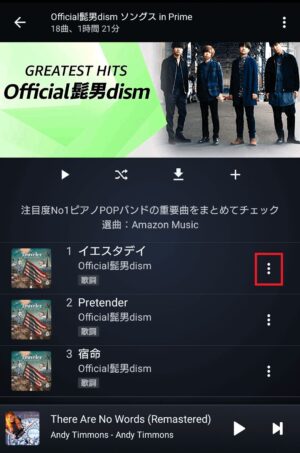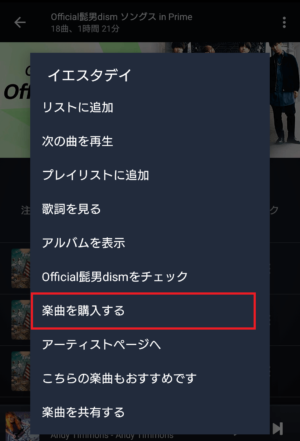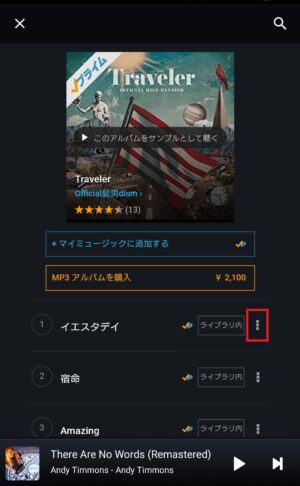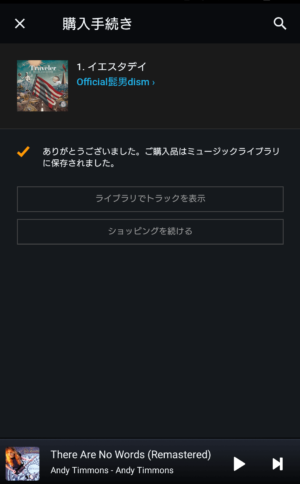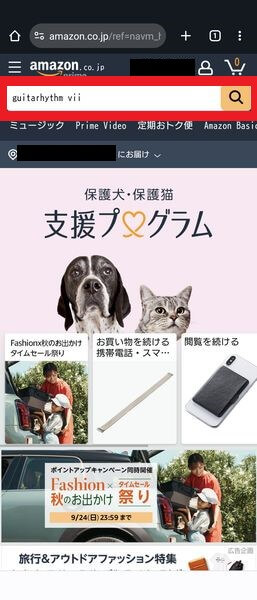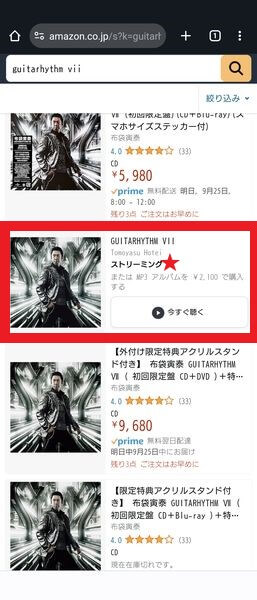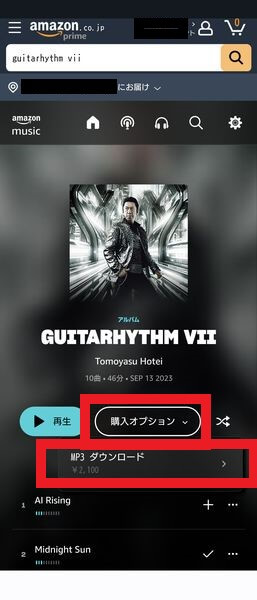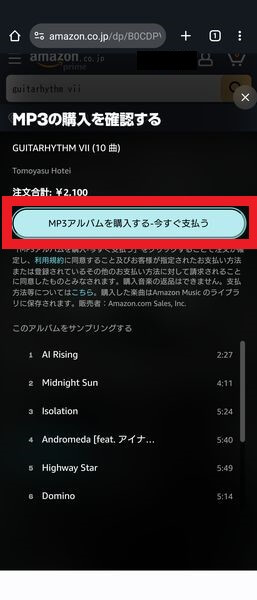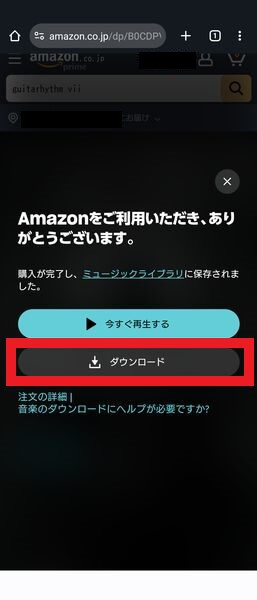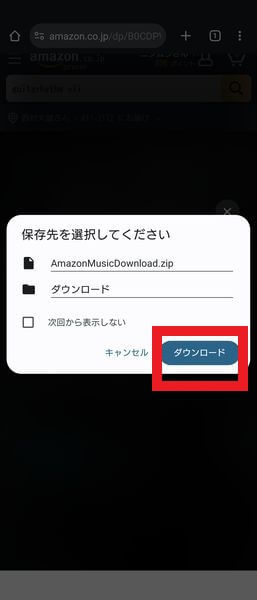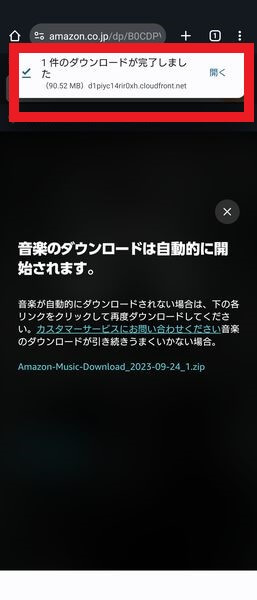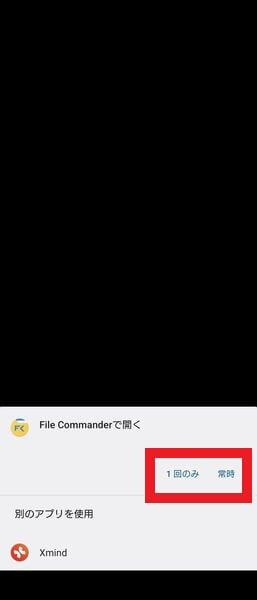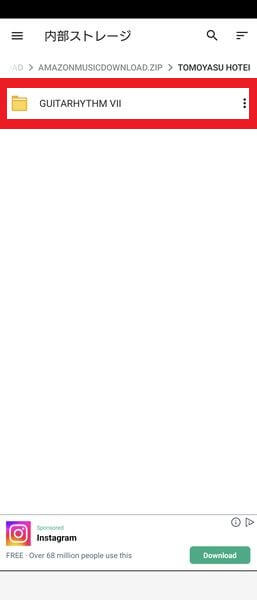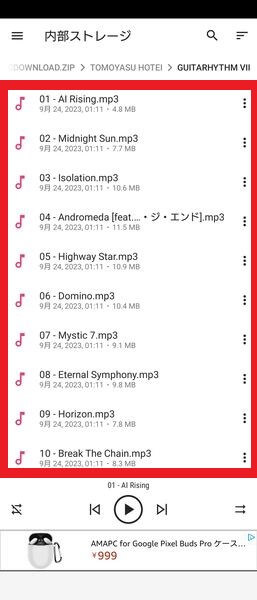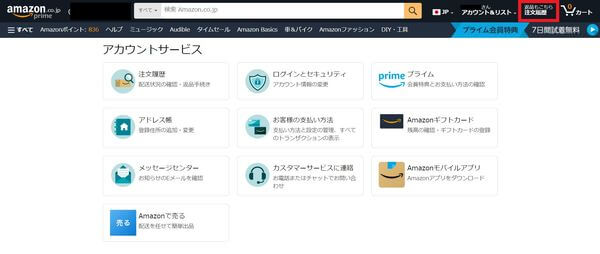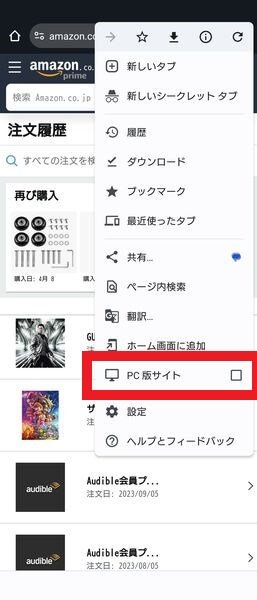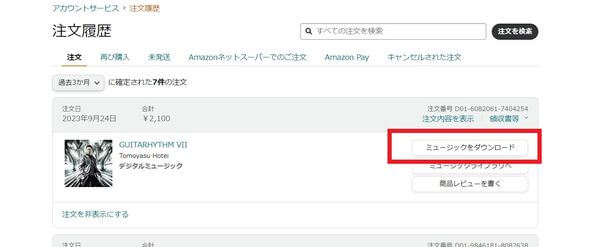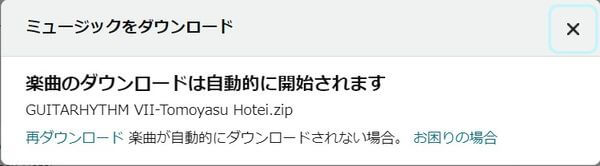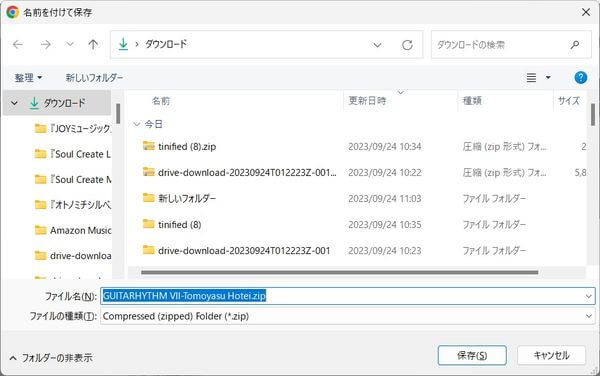「Amazon Musicで1曲だけ購入できるのかな?」
「買った曲はmp3でダウンロードできるの?CDやカーナビで使いたい。」
本記事ではこんな疑問を解決します。
スマホでAmazon Music の音楽聴き放題サービスを利用するには、Amazon Musicアプリで曲を探して再生します。ただし、基本的にAmazon Music アプリ以外に曲データを移すことはできません。
でも曲を購入すればAmazon Musicの曲をmp3データであつかうことができます。そして1曲だけでも購入はOK。
そこで本記事ではAmazon Music アプリで曲を購入する方法を紹介します。購入時の注意点もあわせて書いていますので、お気に入りの曲を購入し自由にダウンロードしてください。
それではご覧ください。
本記事を書いた人
タップできる目次
Amzon Music アプリで曲を購入
まずはAmazon Musicの曲を購入する方法を解説します。
ただ2023年現在ではAmazon Musicアプリでは曲を購入できません。Amazon MusicのWebサイトにアクセスし曲を購入してください。
Amzon Music アプリでは曲を購入できない
以前はAmazon Music アプリでは曲単位、アルバム単位で楽曲を購入できていましたが、2023年現在ではAmazon Musicアプリからは曲を購入できなくなりました。
Amazonヘルプによれば「Google Playの請求ポリシーが変更されたこと」による対応とのこと。
注: Amazon Musicアプリは、デジタルミュージックの購入に対応しなくなりました。
Android端末でMP3を購入する方法 | ヘルプ&カスタマーサポート
お客様がAndroid版AmazonショッピングアプリからMP3を購入しようとすると、次のメッセージが表示されるようになりました。 「この端末からデジタルミュージックはご購入いただけません。」 このメッセージは、Google Playの請求ポリシーが変更されたことによるものです。
曲を購入するにはAmazonサイトへブラウザでアクセスする必要があります。次の章で具体的な手順を解説していますのでご覧ください。
なお、Amazon Musicアプリで購入できていたときの具体的な購入手順はこちらに残しておきます。
※注意:2023年現在では以下の手順で購入はできません。
AmazonサイトでAmazon Musicの曲を購入する
Amazonサイトからはこちらの手順で曲を購入できます。
※曲を購入するにはAmazonアカウントでログインしておく必要があります。
アカウントがない方は>>Amazon アカウント新規作成から作成しておいてください。
※「CD」と書かれた項目を選ぶとCDが送られてきますので、選ばないように注意してください。
支払いはAmazonアカウントにひもづけられた支払い方法で請求されます。
なお、購入をやめる場合は右上の「×」アイコンをタップしてください。
そのまま「ダウンロード」しておけばmp3形式で保存され、他の端末やアプリで曲を聴けます。
とくにこだわりがなければそのまま「ダウンロード」をタップしてください。
※今回はアルバムを購入し複数曲がふくまれているためzipファイルでまとめてありますが、1曲だけ購入したときはmp3ファイルが表示されます。
フォルダ名をタップし進んでいくとmp3ファイルが表示されます。コピーしてお好きな環境で再生してください。
Amazon Music で購入した曲のダウンロード方法
Amazon Music で購入した曲はPCサイトからのみダウンロードできます。
Amazonアプリでの曲メニューに表示される”ダウンロード”はオフライン再生のためのダウンロードです。
mp3で扱うためのダウンロードとはちがうため注意してください。
Amazonサイトにログインし注文履歴からダウンロードしてください。
スマホしかない方はブラウザ右上の「」メニューからPCサイトを表示してください。 ブラウザ設定によっては保存先を選択する画面が表示されますので、お好きな場所を選んでください。
Amazonへのログインはこちら
※Chromeだと「PC版サイト」にチェックするとPCサイトが表示されます。
※注文履歴からのダウンロード回数には上限があるため注意。
※保存先はブラウザのダウンロード設定によります。既定では「C:\Users\xxxx\Downloads」。
Amazonアプリでダウンロードした場合でもmp3ファイルで保存する方法がありました。
記事の後半(こちらからどうぞ)で書いています。
曲の購入で何ができるのか「曲の再生方法が広がる」
Amazon Musicの曲を再生する方法は大きく3つ。
- 通常のストリーミング再生
- オフライン再生
- mp3データで再生
Amazon Music で音楽聴き放題サービスを利用するときには曲を購入しなくてもAmazon Musicアプリで曲は再生できます。ただAmazon Musicアプリでしか再生できず、曲をmp3データで他のスマホやパソコンに移動することもできません。
それが曲を購入すればmp3データで他のスマホやパソコンに移動できるようになります。
また、購入した曲はAmazon Music を解約したあとも聴き続けられます。
それぞれ解説します。
① 通常のストリーミング再生
インターネット上のAmazon Musicサイトにある曲データを読み込みながら再生する方法です。
インターネット上の曲データを常に読み込むためインターネットに接続できない環境では再生できません。
- インターネット接続環境がいる
- Amazon Music アプリ以外の音楽再生アプリでは再生できない
- mp3データでコピーできない
- 他のスマホ、パソコンへ曲を移動できない
② オフライン再生
インターネット上のAmazon Musicサイトにある曲を、あらかじめスマホ端末にダウンロードしてから再生します。
スマホ端末に曲が保存されてるためインターネットに接続されていない環境でも再生可能。
ただし、オフラインで再生するには事前に曲をダウンロードしておく必要があります。
- インターネット接続環境はいらない
- Amazon Music アプリ以外の音楽再生アプリでは再生できない
- mp3データでコピーできない
- 他のスマホ、パソコンへ曲を移動できない
なお、こちらの記事でオフライン再生の手順を詳しく説明していますのでご覧ください。
Amazon Musicではインターネット上の楽曲を端末にダウンロードできます。
あらかじめダウンロードしておけばインターネット接続が無い環境でも音楽を聴けますよ。
③ mp3データで再生
インターネット上のAmazon Musicサイトにある曲データを購入しmp3データとしてダウンロードしてから再生します。
購入した曲をmp3データでダウンロードできるため、CDに焼いたり別のスマホに移動したり曲データを自由に扱えるようになります。
- インターネット接続環境はいらない
- Amazon Music アプリ以外の音楽再生アプリで再生できる
- mp3データでコピーできる
- 他のスマホ、パソコンへ曲データをコピーできる
Amzon Music アプリで曲を購入するときの注意点
ぼくが実際にAmazon Musicアプリで曲を購入して感じた注意点を紹介します。
- 「購入する」をタップするとすぐに注文が確定する
- 購入した曲データはスマホのAmazon Music アプリからはダウンロードはできない
- 事前に登録した支払方法で決済される
Amazon Musicアプリから曲を購入される際にはこちらを参考にしてください。
①「購入する」をタップするとすぐに注文が確定する
Google Playの方針変更で、Amazon Musicアプリからは曲の購入できなくなりました。
Amazonサイトからの購入では確認画面が表示されますので、いきなり注文が確定することはありません。
Amazonアプリから曲の購入画面で「楽曲を購入」ボタンをタップすると注文が即確定しますのでご注意ください。
購入画面とは次の画面です。
ぼくが購入した時も、
「”購入してよろしいですか?”などの確認がこの後あるだろう」
と思いすぐに「楽曲を購入」をタップしてしまいました。
するといきなり購入確定の画面に。
購入が完了するまでのハードルは思った以上に低く簡単に購入出来てしまいます。
勢いで購入してしまわないようにしましょう。
② 購入した曲データはスマホのAmazon Music アプリからはダウンロードはできない
購入した曲データはパソコンからのみダウンロードできます。
ダウンロード手順で説明したように、スマホのAmazon Musicアプリからはダウンロードできませんのでご注意ください。
曲データをダウンロードできる場所は以下の2つ。
- Amazon マイページ(パソコン)の注文履歴
- Amazon Music サイト(パソコン)のライブラリ
※2020/3/26現在の状態です。
Amazonアプリでダウンロードした場合でもSDカードに保存先を指定していれば、mp3ファイルを取り扱うことができました。
Androidアプリだと以下のSDカードフォルダに保存されています。
スマホ内のフォルダを見るにはファイラーアプリが必要です。
詳しくは以下の記事で解説していますのでご覧ください。
Amazon Musicの曲は購入すればmp3ファイルで取り扱いできますよ。
③ 事前に登録した支払方法で決済される
曲購入時には改めて支払方法の確認は行われませんのでご注意ください。
Amazon Music のアカウント設定でお支払い方法を事前に登録できます。事前にお支払い方法を登録していれば、Amazon Music アプリで曲を購入するときには登録済みお支払い方法で自動的に決済されるため便利です。
購入時の手間を減らすためにはありがたい機能ですが、今回だけは別の支払い方法で購入したい場合などに思いがけず登録済みの支払い方法で決済されてしまうリスクを感じました。
購入時はくれぐれも慎重に操作してください。
まとめ:Amazon Musicで曲を購入して音楽を楽しむ幅をひろげよう
Amazon Music Unlimitedでは、曲を再生できるのはAmazon Musicアプリだけ。
曲を購入すれば自由に曲データを扱えるようになるため、音楽を楽しむ幅が広がるのは間違いありません。
ぜひいろんな楽しみ方を試してみてください。
それでは。
AlexaやAmazon Echoの言葉の意味、仕組みや便利な使い方などをトータルで解説しています。アレクサを使いこなしたい方はどうぞご覧ください。
アレクサとの相性No.1!『Amazon Music Unlimited』
Amazonセール情報はこちら
fa-rocketNew:Amazon【7/11(金)~7/14(月)】アマゾンプライムデー!先行セールは7/8(火)から開催中。詳しくはこちら▶
fa-rocketNew:Amazon【7/14(月)まで最大80%OFF】Kindle本(電子書籍)プライムデーセールはこちら▶

.jpg)